Como Jogar Spotify Músicas na Apple TV facilmente?
Desde o lançamento e introdução de SpotifytvOS para Apple TV, os usuários agora desfrutam da comodidade de jogar Spotify em Apple TVs.
No entanto, a transmissão de música diretamente pelo Spotify app só foi permitido na Apple TV 4th geração, enquanto em outras gerações lançadas da Apple TV, você deve usar o recurso AirPlay. Muitos usuários ainda não estão acostumados com o AirPlay, então eles convertem Spotify música para MP3 ou outros formatos e carregue-os na Apple TV.
Essa é uma maneira de play Spotify na Apple TV, neste artigo, apresentaremos muitos métodos sobre esse problema. Portanto, continue lendo se estiver interessado.
Conteúdo do Artigo Parte 1. É Spotify Grátis na Apple TV? Parte 2. Como Jogar Spotify na AppleTV? 3 soluções aquiConclusão
Parte 1. É Spotify Grátis na Apple TV?
Não, não é grátis.
Você pode jogar Spotify músicas na Apple TV se você fosse um usuário Premium de Spotify. Mas você pode fazer isso de graça se baixar a música de um determinado dispositivo e transferi-la para outras bibliotecas de música como o iTunes. Você pode ter as músicas transmitidas na sua Apple TV através do seu PC com Windows.
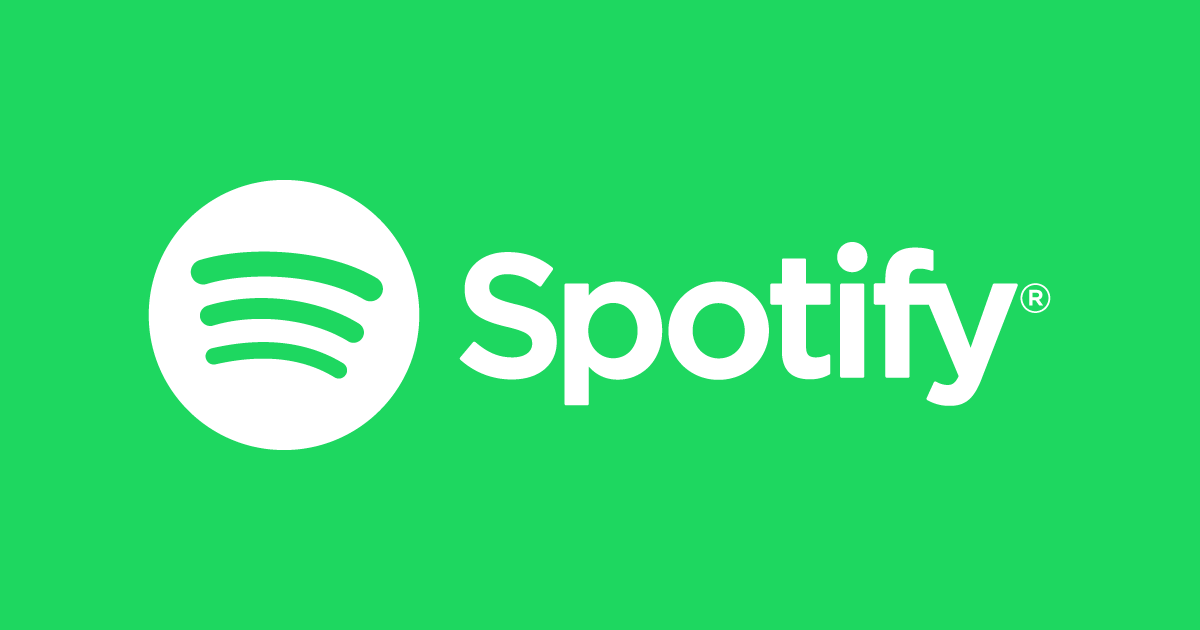
Parte 2. Como Jogar Spotify na AppleTV? 3 soluções aqui
Há algum tempo, tivemos uma breve discussão sobre a Apple TV e Spotify e tenho certeza de que você já aprendeu muito sobre os dois. Agora, abordaremos como jogar Spotify na Apple TV de diferentes maneiras, com o Spotify app, com AirPlay e, por último, com a ajuda de uma ferramenta de terceiros. Mas antes de começarmos, lembre-se primeiro de que o método de como você poderá obter Spotify na Apple TV depende estritamente do modelo da Apple TV que você possui.
Por exemplo, você pode facilmente ter o Spotify Aplicativo de música diretamente se você tiver Apple TV HD ou Apple TV 4K. No entanto, você será obrigado a usar outro dispositivo para fazer Spotify streaming possível em outros modelos de Apple TV.
Solução 1. Jogue Spotify na Apple TV com o Spotify App
Para quem tem Apple TV 4K ou Apple TV HD, confira os passos abaixo de como jogar Spotify diretamente na Apple TV.
- A primeira coisa que você precisa fazer é abrir sua Apple TV e, na página inicial, procurar a App Store.
- Dê uma olhada na parte superior direita da tela e clique na barra de pesquisa localizada nela. Agora, comece a procurar Spotify e assim que aparecer nos resultados da pesquisa, selecione-o imediatamente.
- Bem ao lado do Spotify app é um botão que diz “Obter” ou “Instalar”. Clique em qualquer um dos dois botões para baixar o aplicativo para o seu dispositivo. Se o aplicativo já foi baixado antes, você verá uma nuvem contendo uma seta.
- Após o download bem-sucedido do Spotify app na sua Apple TV, inicie-o e entre com sua conta existente.
- Ser-lhe-á então atribuído um código para o emparelhamento do seu Spotify conta logo após clicar no botão “Log In”.
- Através da ajuda de outro dispositivo, visite “spotify.com/pair” e entre com seu Spotify conta.
- Depois de entrar no aplicativo, na caixa localizada acima do botão “Emparelhar”, insira o código que foi fornecido a você minutos atrás. Depois disso, clique em “Emparelhar”.
- O site começará a processar sua solicitação de emparelhamento. Se já tiver feito isso, uma mensagem dizendo “Seu dispositivo foi emparelhado com sucesso” será exibida na tela.
Agora, volte para o seu Apple TV e ele mostrará automaticamente o Spotify aplicativo. Agora você pode começar a jogar Spotify na Apple TV diretamente com o aplicativo e curta todas as suas faixas e álbuns favoritos.
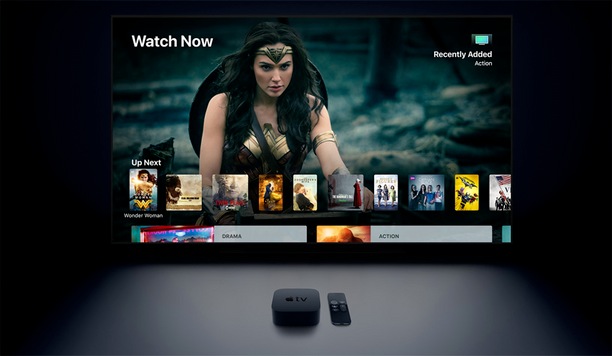
Solução 2. Use o AirPlay para jogar Spotify na Apple TV facilmente
Se você possui uma versão ou modelo mais antigo da Apple TV, provavelmente não possui uma loja de aplicativos e está tendo problemas para baixar alguns aplicativos que não estão no sistema por padrão. Então, você vai precisar usar o AirPlay recurso, que já vem incluso no sistema de qualquer aparelho Apple, para jogar Spotify na Apple TV.
- O primeiro passo é pegar seu outro aparelho da Apple, pode ser um iPad ou um iPhone, e depois baixar o Spotify app lá se ainda não tiver nenhum. Observe que sua Apple TV e este outro dispositivo Apple que você possui devem compartilhar a mesma conexão de rede.
- Agora, tente tocar alguma música em seu outro dispositivo de usuário e clique no ícone de Spotifydispositivos de uma vez que a música começou a tocar. O ícone parece o mesmo com um alto-falante.
- Clicar neste botão mostrará a lista de dispositivos que você pode usar para transmitir a música. Na lista, selecione Apple TV.
- Se no caso você estiver usando a versão móvel do Spotify Aplicativo de música, procure por “Mais dispositivos” e, a partir daí, procure por Apple TV.
E é isso! Agora você pode jogar Spotify na Apple TV com a ajuda do recurso AirPlay.
Solução 3. Converter e baixar Spotify Música/lista de reprodução gratuita
Se você não deseja experimentar nenhuma limitação apenas porque possui um modelo mais antigo de Apple TV, é melhor usar uma ferramenta de terceiros chamada TuneSolo Spotify Conversor de música Spotify. TuneSolo seria a ferramenta mais perfeita que você pode usar para jogar Spotify na AppleTV. Pode baixar muitos dos seus favoritos Spotify faixas e pode até mesmo convertê-las em um formato de áudio que pode ser reproduzido em quase todos os dispositivos.
Deixe-nos saber mais sobre TuneSolo discutindo sobre suas principais características.
Baixar Spotify Música para ouvir offline
TuneSolo Spotify Music Converter permite aos usuários baixar qualquer música de Spotify. Esta é uma vantagem especialmente se você for um usuário gratuito do aplicativo porque, como sabemos, apenas usuários Premium são elegíveis para o recurso de download. Agora você também pode reproduzir as músicas offline. Esta é uma vantagem novamente para os usuários gratuitos do aplicativo, porque apenas os usuários Premium podem transmitir as músicas offline.
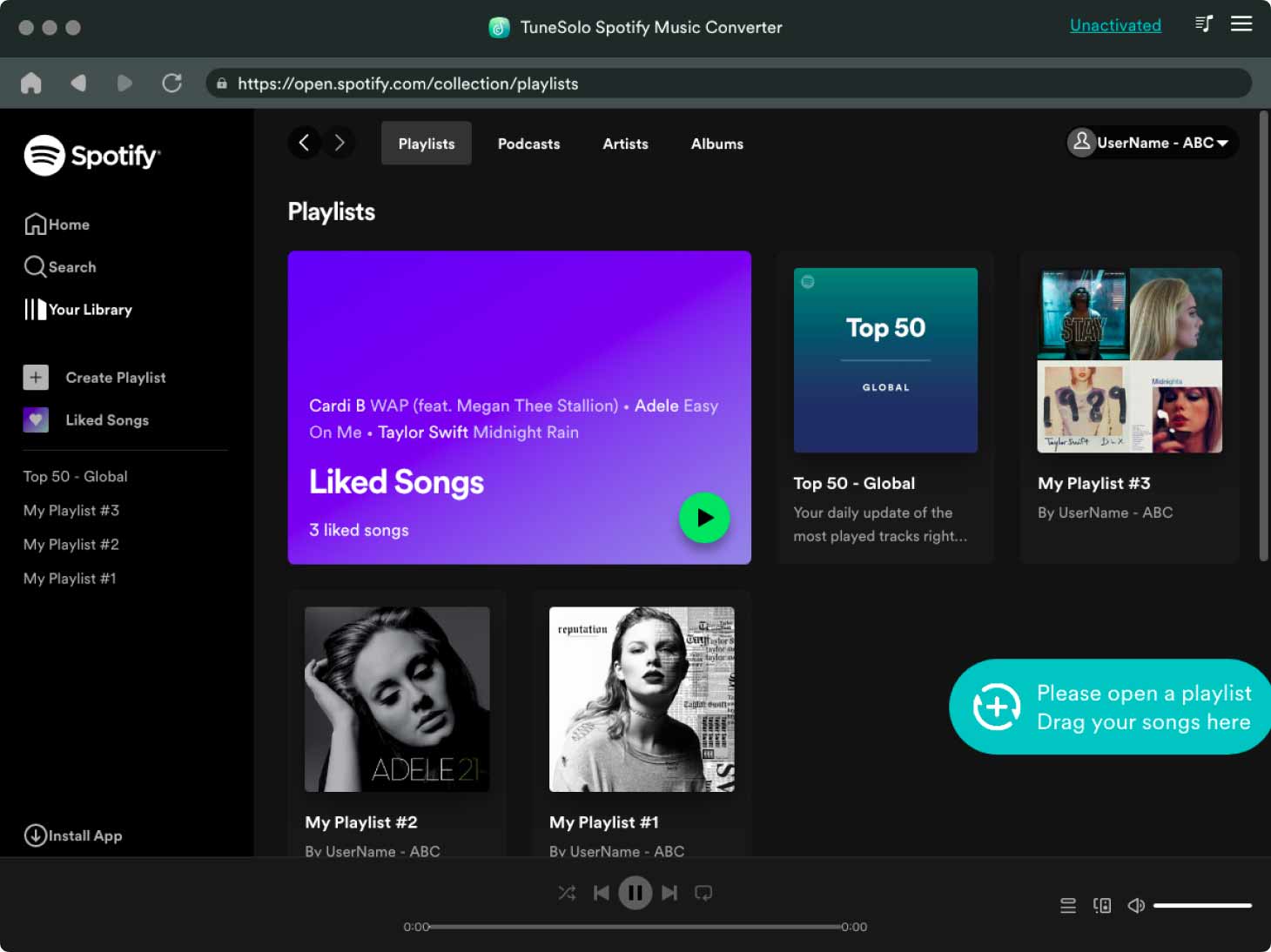
Converter Spotify Faixas Formatos para Tocar as músicas em vários dispositivos
TuneSolo também pode converter as faixas em outros formatos de saída, como MP3, WAV, FLAC e AAC. Todos esses formatos de saída podem ser reproduzidos em vários dispositivos, então você não teria tantos problemas quando se trata do dispositivo a ser usado para streaming de música.
Preserva tags ID3 e informações de metadados
ID3 tags e informações de metadados são detalhes importantes para a identificação de Spotify músicas. Felizmente, TuneSolo é muito capaz de preservar as referidas informações mesmo após as músicas terem passado pelo processo de conversão.
Agora, vamos discutir as etapas detalhadas sobre como converter Spotify faixas e listas de reprodução em formato MP3 usando TuneSolo Spotify Music Converter para que você possa play Spotify músicas na Apple TV.
# 1. Converter Spotify Música usando Tunesolo antes de jogar Spotify Músicas na Apple TV
Etapa 1. Depois de baixar o último Tunesolo Spotify versão Music Converter para o seu computador Mac/Windows, abra o software. Clique no botão "Abrir o Spotify web player" na página principal e, em seguida, acesse o web player integrado. Entre no seu Spotify conta.

Etapa 2. Agora você pode começar a adicionar Spotify músicas para a lista de conversão arrastando e soltando as músicas da sua biblioteca ou do web player no botão "+" (um balão verde no lado direito da interface do software).
Etapa 3. Agora que as músicas foram carregadas no conversor, selecione o formato de saída MP3 na lista. Você também terá que atribuir uma pasta de saída para todas as músicas convertidas.
Etapa 4. agora clique no botão “Converter tudo” para finalmente iniciar o processo de conversão. Após todo o processo de conversão das músicas, você já pode obter e salvar as músicas no seu dispositivo. Para fazer isso, basta clicar em “Exibir arquivo de saída”.

# 2. Transmita os convertidos Spotify Música para Apple TV para reprodução
Como as músicas são finalmente salvas em seu dispositivo usado e convertidas em um formato de saída compatível com o iTunes, vamos agora ter o procedimento detalhado de transferência de músicas para o iTunes no Windows para reproduzir Spotify na Apple TV.
- Primeiro, abra seu iTunes.
- Dê uma olhada na barra de menus e procure a guia Arquivos nela.
- Clicar em Arquivos lhe dará um conjunto de opções, a partir daí selecione “Adicionar à Biblioteca”.
- Depois de fazer isso, vá para a pasta de saída onde você salvou todas as músicas convertidas com a ajuda de TuneSolo Spotify Conversor de música. Escolha todas as músicas que deseja transferir para o iTunes e clique no botão para abrir.
- Agora, espere alguns minutos até que as músicas sejam completamente movidas para o iTunes. Uma vez feito isso, agora você pode jogar Spotify na Apple TV através do seu PC com Windows.
Conclusão
Se você quiser play Spotify na Apple TV, quer você tenha a versão mais antiga ou as recém-lançadas, basta seguir todas as etapas fáceis discutidas acima, você pode jogar Spotify na Apple TV usando o Spotify app diretamente ou com a ajuda do AirPlay.
Você também pode fazer uso de TuneSolo Spotify Conversor de música Spotify se você deseja usar seu PC com Windows em streaming de seu Spotify favoritos na sua Apple TV. Você só precisa converter as músicas primeiro em um formato compatível com o iTunes, baixá-las para o seu dispositivo e depois transferi-las para a biblioteca de músicas do iTunes. Após essas etapas, agora você pode jogar Spotify na Apple TV.